电脑话筒没有声音(电脑话筒没声音怎么回事|电脑话筒没声音的解决方法)

电脑话筒没声音怎么回事|电脑话筒没声音的解决方法
使用电脑聊天都离不开麦克风和摄像头,很多时候将话筒插入电脑后,想用QQ进行语音聊天,但发现用话筒说话没有声音,怎么喊QQ好友在那边也听不见,怎么回事?今天就教大家解决这个问题,快来看看吧!具体方法如下:1、首先,检查麦克风的线头是否有断裂的地方,如有断裂的地方,可能会导致接触不良,应将音频线接好用绝缘胶带包好,这样可以避免影响使用,很简单地解决问题。2、然后将话筒接头与电脑上的接口连接起来,两部分应该都为红色,大部分接口上都有图标显示在上面,以此来区分,会很方便。3、到这里,还没有声音,有条件的话,可以先试着将话筒在别人的电脑上试一试。(或者拿别的话筒试试)这时我们最好也检查一下音频输出是否正常。若音频输出也不正常,很有可能是声卡的驱动没有安装好,尝试安装或升级声卡驱动或重启计算机试一试。4、若驱动没有故障,可以检测声卡是否损坏,若设备管理器有声卡型号,驱动有安装正确可能性不是很大。若真的损坏,声卡多为集成的,因此需要送修主板,在保修期内维修一般没问题。若为独立的声卡,再换一块或者送修就可以了。5、最后我们可以打开音频设置检测一下是否有语音的显示,看看设备是否禁用,或者说系统的音频服务是否禁用,禁用开启即可。引发电脑话筒没声音的原因有很多,大家排查找出问题,尝试以上方法后,电脑话筒就会有声音了。
为什么笔记本电脑上麦克风没有声音
1、笔记本电脑上麦克风没声音解决方法:第一步,打开控制面板,进入硬件和声音的管理界面。点击开始按钮,在开始菜单的右侧会出现一个控制面板的选项,点击进入后在里面会出现一个硬件和声音的选项,在这里面就有关于麦克的设置。 2、第二步,点击声音的选项,进入关于麦克风的设置。声音的控制面板界面中有关于麦克风的选项,我们可以在这里激活我们的麦克风。在菜单栏的录制界面就是关于麦克的设置。 3、第三步,开启麦克风设备。如果你的录制界面里生么都没有那么右击鼠标,选择显示禁用的设备即可看见麦克的选项了。出现麦克的选择后右击选择开启即可。开启后你就会发现你的麦克风图标已经开始活动了。 4、第四步,测试麦克风是否已经正常使用。右击桌面右下角的音量图标,选择录制声音。进入后选择麦克风的图标,点击配置按钮进入麦克风的配置界面,点击下一步下一步在出现的输入声音的界面按照提示说出屏幕上的话看其是否有反应,如果有则说明你的麦克风已经可以使用了,如果不能看第五步。 5、第五步,更改音频管理器中的麦克风设置。进入Realtek高清音频管理界面,将里面的麦克风选项栏中的静音取消勾选即可。如果是静音则图标上有一个叉号,非静音模式只有一个小喇叭。
台式机麦克风没声音怎么办
第一种情况: 先看看你的麦是不是插错了孔.麦上面的开关是否在开启的位置。 然后在屏幕右下角的主音量那把麦克风(或线路输入)开大点。 把下面的静音√去掉。然后跟别人连接下,看别人能不能听到 还可以到设置-控制面板-声音和音频设备-语音-高级-硬件测试 在那测试你的麦克风,对着麦说话.看能听到不,还不行就换个麦试下。 第二种情况: 第①步:首先保证你的麦克风(耳机)接电脑的输入输出端100%正确,别接错了,接错了,做什么都没用。(电脑的绿色端是声音输出的即播放音乐的,电脑的粉红色端是声音输入的即用来录音的) 第②步:情况一:右击桌面“我的电脑”--属性--硬件--设置管理器--声音视频和游戏控制器--这个项下面如果没有AC97或High Definition或其他长串的英文,或者存在黄色的问号。情况二:点击桌面左下角开始--控制面板--声音和音频设备--里面的所有设置都是灰色的,即是不可以用的。如果存在以上两种情况的任一种,这时你直接到驱动之家下载“驱动精灵”软件,安装好它后,双击打开--驱动更新--勾选“声音视频和游戏控制器”--开始更新--更新完毕后重启电脑。如果不存在以上两种情况,请直接看以下步骤。 第③步:如果桌面右下角没有小喇叭,开始--控制面板--声音和音频设备--勾选上“将音量图标放入任务栏”--确定。 第④步:点击桌面右下角小喇叭--选项--属性--所有选项打上勾勾点击“确定”,这时你会看到一条长长的窗口,还有很多还未显示,拉动下面的滚动条你就会看到,保证所有的“静音”都没有选上,并把所有的音量条拉到中间。选项--属性--录音--所有选项打上勾勾点击“确定”,并把所有的音量条拉到中间。 第⑤步:确保你的麦克风(耳机)是正确地插在主机箱前面,如果你主机箱后面插有音箱,请关掉音箱,但音箱的线可以不用拔。单击桌面左下角“开始”--控制面板--看到有“Realtek高清晰音频配置”(如果你没有请你直接看第6步)--“混频器”栏的左下方X工具里勾选上“启动多路录音”--“音频I/O”栏右上方X工具里勾选上“禁止前端面板插孔检测”--这时“混频器”的右下方多了一个Mic in at front panel(Pink),确保当前选用它--在混频器左上方X工具里不要勾选“启用多源回放”,然后点击Ok。点击桌面左下角开始--控制面板--声音和音频设备--“音频”栏--“录音”选用Mic in at front panel(Pink),保证“仅使用默认设备”前面没有打勾,点击“应用”--“语声”栏--“录音”选用Mic in at front panel(Pink),点击“确定”。点击桌面右下角小喇叭--选项--属性--在“混音器”中选Mic in at front panel(Pink)--下面的所有选项勾选上,点击“确定”,并把所有的音量条拉到中间。如果你可以做完这一步,应该可以了。 第⑥步:右击桌面“我的电脑”--属性--硬件--设置管理器--声音视频和游戏控制器--这个项下面如果有Realtek AC97 Audio(如果你没有你不用做第⑥步):点击桌面左下角开始--控制面板--声音和音频设备--“音频”栏--“声音播放”和“录音”选用Realtek AC97 Audio,保证“仅使用默认设备”前面没有打勾,点击“应用”--“语声”栏--“声音播放”和“录音”选用Realtek AC97 Audio点击“确定”。点击桌面右下角小喇叭--选项--属性--在“混音器”中选Realtek AC97 Audio,点击“播放”--下面的所有选项都要勾选上,点击“确定”,并把所有的音量条拉到中间。这时会自动退出,你会看到一条长长的窗口,还有很多还未显示,拉动下面的滚动条你就会看到,保证所有的“静音”都没有选上,并把所有的音量条拉到中间。选项--属性--在“混音器”中选Realtek AC97 Audio,点击“录音”--下面的所有选项都要勾选上,点击“确定”,并把所有的音量条拉到中间。 在屏幕右下角有一个声音管理器,单机把它打开,然后点第3个控制区-喇叭组态,右侧插孔切换有3个选向可供选择, 第3向有(麦克风)和(中央/重低音输出)可以互相切换,看看是否切换到了麦克风,如果没有的话.把它切换过来就可以了.因为不切换过来麦克风就没有声音.切换到麦克风状态就会有声音了.Realteck HD Audio声卡的前置耳麦和耳机接口无法使用:这是由于最新的官方Realteck声卡驱动程序自身新特性导致的,而并非系统原因。如果遇到这种情况,可以在“桌面”找到“音频设置工具”,双击运行后,默认在右下角,打开该程序,依次“Realtek HD音频管理器--》音频I/O--〉接头设置--〉选上"禁用前面板插孔检测"。
电脑(Computer)是一种利用电子学原理根据一系列指令来对数据进行处理的机器。电脑可以分为两部分:软件系统和硬件系统。第一台电脑是1946年2月15日在美国宾夕法尼亚大学诞生的ENIAC通用电子计算机。
人们把没有安装任何软件的计算机称为裸机。随着科技的发展,现在新出现一些新型计算机有:生物计算机、光子计算机、量子计算机等。 1954年5月24日,晶体管电子计算机诞生。
第一代计算机的输入输出设备种类非常有限。通常的输入用设备是打孔卡片的读卡机,用来将指令和数据导入内存;而用于存储结果的输出设备则一般是磁带。随着科技的进步,输入输出设备的丰富性得到提高。以个人计算机为例:键盘和鼠标是用户向计算机直接输入信息的主要工具,而显示器、打印机、扩音器、耳机则返回处理结果。此外还有许多输入设备可以接受其他不同种类的信息,如数码相机可以输入图像。
在输入输出设备中,有两类很值得注意:第一类是二级存储设备,如硬盘,光碟或其他速度缓慢但拥有很高容量的设备。第二个是计算机网络访问设备,通过他们而实现的计算机间直接数据传送极大地提升了计算机的价值。今天,国际互联网成就了数以千万计的计算机彼此间传送各种类型的数据。
电脑插上麦说话没声音是什么原因
如果您在电脑上插入麦克风后没有声音,可能有以下几个原因:
麦克风未正确连接:请检查麦克风是否正确插入电脑的麦克风插孔。如果您使用的是 USB 麦克风,请确保它已正确连接到电脑的 USB 端口。
麦克风音量设置过低:请确保电脑中的麦克风音量已经调到足够高的级别。如果您的操作系统是 Windows 10,请在任务栏上右键单击音量图标并选择“打开音量混合器”,找到麦克风选项并将其音量调整到合适的水平。
操作系统设置问题:请确保操作系统的麦克风设置已经启用,并且没有被静音或禁用。如果您的操作系统是 Windows 10,请按下 Win + I 键打开“设置”窗口,然后选择“隐私”》“麦克风”选项卡,确保已经允许应用程序访问麦克风。
希望这些解决方法能够帮助您解决问题。
麦克风插入电脑确始终没有声音,是什么原因
麦克风插入电脑没有声音可能有以下几种原因:
麦克风被设置成了静音,麦克风不能发出声音。
电脑中的声音驱动出现问题。
麦克风就没有打开,具体的操作方法是:
鼠标右键点击电脑桌面的喇叭,选择“声音设置”。
在弹出的窗口中,选择“录制”选项卡,然后点击“麦克风”按钮。
如果页面上没有显示麦克风,点击窗口右下角的“选择”按钮,然后选择“麦克风”。
点击“确定”按钮,即可打开麦克风,此时在页面上就可以看到麦克风的图标,并可以开始录制声音。
如果依然没有声音,可能是电脑中有病毒,导致麦克风中病毒没有声音。可以通过安全卫士等软件进行全面扫描杀毒,如果杀毒后声音依然不出现,可以考虑重装系统。
电脑耳机麦克风没声音怎么解决
电脑耳机麦克风没声音的设置方法其实是比较的简单,具体的方法如下: 1、首先打开控制面板,点击“硬件和声音”; 2、然后点击“管理音频设备”并打开; 3、接着点击“录制”选项并打开; 4、之后找到“麦克风”后单击打开; 5、最后点击“启用”按键就可以了,这样就就可以成功的解决电脑耳机麦克风没声音的问题了。 麦克风没有声音的原因有多种情况,具体的如下: 1、麦克风接口没有插好 有些麦克风和耳机是一体的,一般需要确保麦克风插头插入正确的插口中。 2、麦克风硬件已坏 如果有多余的麦克风的话,可以更换麦克风试试是否是麦克风硬件已坏。 3、软件设置问题 有些人在使用QQ语音时没有声音,其实也有可能是将QQ窗口中的麦克风设置成了静音。只需要点击一下下图红框处将静音取消即可。
电脑直播麦克风没有声音怎么设置
如果你的电脑直播麦克风没有声音,可能有以下几种原因:1. 麦克风没有正确连接到电脑上。请检查麦克风的插头是否插入了正确的接口,或者是否需要安装驱动程序。2. 麦克风的音量设置太低或者被静音了。请打开电脑的声音设置,找到麦克风的选项,调整音量或者取消静音。3. 直播软件的麦克风设置不正确。请打开直播软件,进入设置界面,选择麦克风设备,确保麦克风已经被识别并启用。4. 麦克风本身有故障。请尝试用其他设备测试麦克风是否正常工作,或者更换一根新的麦克风线。以上是解决电脑直播麦克风没有声音的常见方法,希望对你有帮助。
电脑话筒没声音怎么样设
如果您的电脑话筒没有声音,可以尝试以下几个步骤来解决问题:1.检查话筒是否有连接到电脑上,并且是否正确插入。2.检查话筒是否被静音,在您的电脑上打开音量控制并检查话筒音量是否被调低或静音。3.检查话筒在电脑上的设备管理器中是否正确安装并工作正常。4.如果话筒是用于通过USB连接的,尝试更换USB端口或重新安装驱动程序。5.如果话筒是用于通过3.5毫米立体声连接的,确保话筒插头是否已插入音频输入插孔。6.检查是否有其他软件或应用程序在使用话筒,如果是这样,关闭它们。如果上述步骤都没有解决问题,建议您检查您的话筒是否已损坏或者需要更换。另外,还有几个步骤可以尝试:7.检查话筒是否被选择为默认输入设备。在控制面板或设置中找到音频设置并检查话筒是否被选择为默认输入设备。8.在您的电脑上运行麦克风测试程序以确保话筒能够正常工作。9.检查是否有其他设备可能干扰话筒的工作,如无线电话或其他电子设备,尝试将它们离电脑远点。10.你可以把话筒插口换成其它口,有可能是话筒插口本身问题导致。如果您仍然无法解决问题,建议您联系话筒制造商或者技术支持部门获得帮助。另外,Windows用户可以通过以下步骤来确认自己的麦克风是否被禁用了1.在Windows搜索栏中输入“控制面板”,并打开控制面板。2.在控制面板中,单击“声音”。3.在声音对话框中,单击“录音”选项卡。4.在录音选项卡中,确保您的麦克风已被选中并且音量已调整到合适的水平。如果您的麦克风未被选中或者被禁用,请尝试选中它并调整音量。MacOS用户可以通过以下步骤来确认自己的麦克风是否被禁用了1.打开“系统偏好设置”2.单击“声音”3.在输入选项卡中确保麦克风被选中并音量正常.如果仍有问题,请检查您的电脑上是否有其他软件或应用程序正在使用麦克风,如果是这样,关闭它们。
电脑麦克风没声音,应该怎么设置
1、首先鼠标右击右下角的声音标志,点击录音设备。
2、进入声音界面后,点击麦克风,再点击右下方的属性。
3、确保设备用法中是启用状态。
4、点击上方的级别,将麦克风声音设置成最大,将麦克风加强也增大。
5、接下来点击高级,把原来的频率更换一下,点击运用后再点击确定即可。
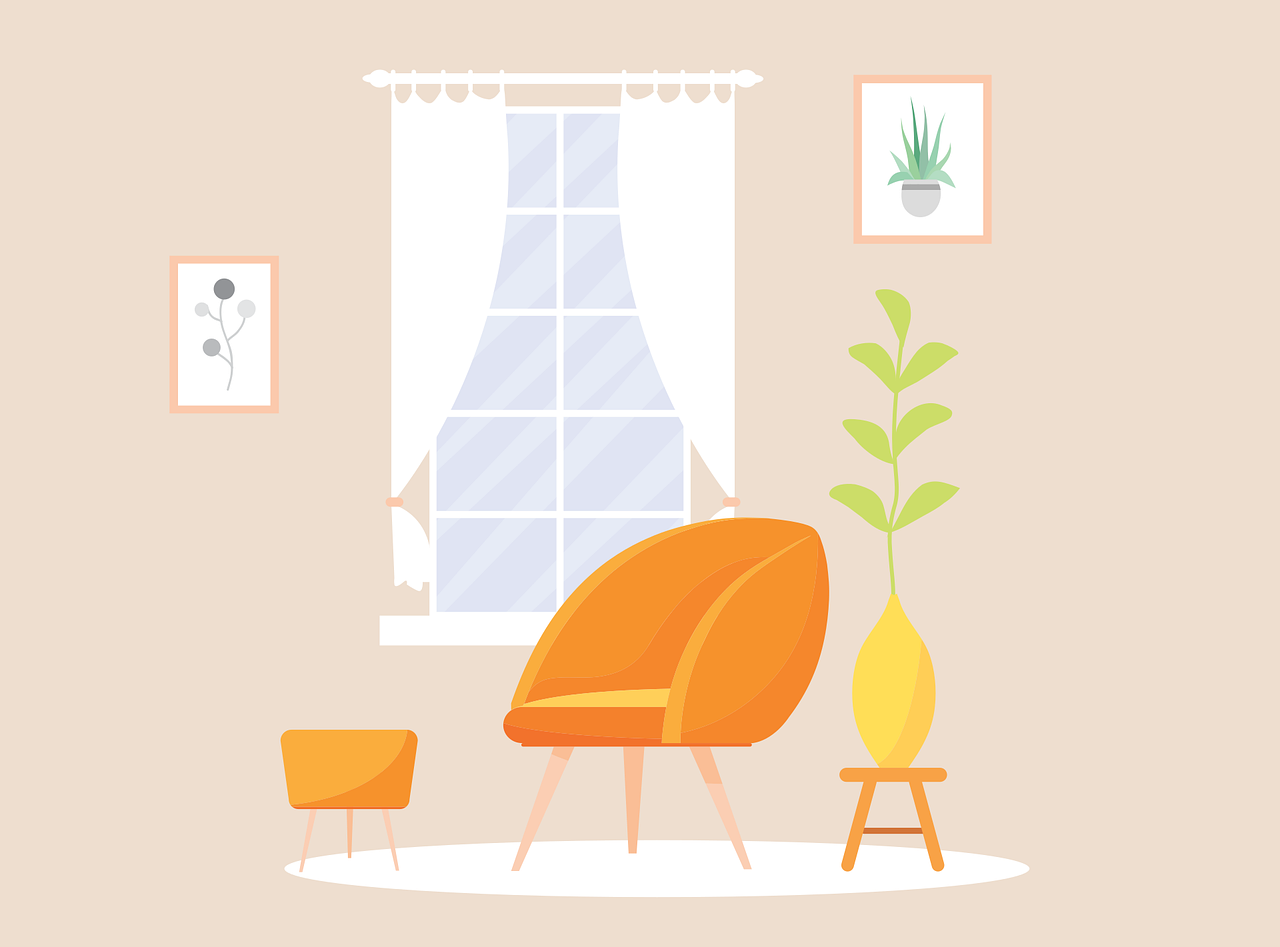
更多文章:

2000元左右手机排行榜2020前十名(2000元左右手机排行)
2024年3月11日 22:10

s9012和s9013参数(三极管S9014,S9013,S8050的对管是谁三极管 S9013和 S9014能互换吗)
2025年1月12日 01:40

佳能eos m2参数(eos kiss m2和m50 markII区别)
2024年11月25日 15:40

浪潮集团招聘(浪潮集团有限公司云南分公司招聘信息,浪潮集团有限公司云南分公司怎么样)
2024年3月11日 14:50

21克手机恢复出厂设置密码(想要手机恢复出厂设置,需要输入的那个密码是什么啊)
2025年1月20日 01:10

老笔记本电脑改造升级?华硕笔记本K42J 我想增加内存 可以扩充多少,I5处理器 感觉电脑有点卡
2025年1月27日 07:20

1518手机号码测吉凶查询(1518手机号码测吉凶 手机尾号多少好呢)
2024年12月11日 15:40

红米note7pro原装电池(红米note7pro电池容量多大)
2024年12月17日 10:00

电信3g升级4g不换套餐(电信3g卡在套餐不变的情况下可以升4g卡吗)
2024年3月18日 11:30












